কিভাবে একটি ওয়েবসাইট গুগল সার্চ ইঞ্জিনে জমা দিতে হয়, আজকে আমরা এই বিষয়টি নিয়েই কথা বলবো এবং শিখবো।
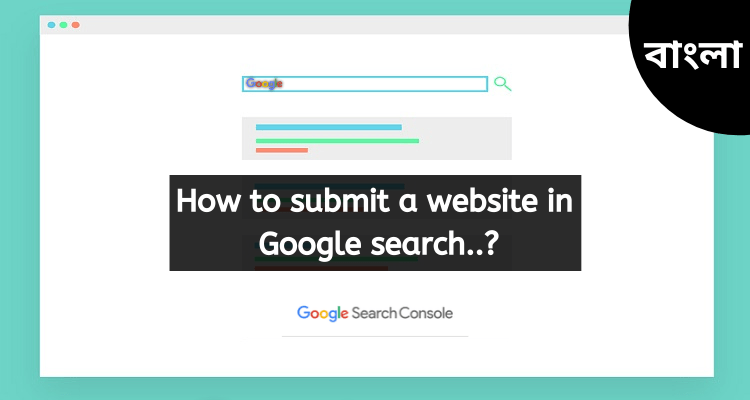
একটি ব্লগ তৈরি করার পর, সব থেকে জরুরি কাজ থাকে সেখানে ভালো ভালো কনটেন্ট তৈরি করে পাবলিশ (publish) করা।
তবে, আপনার ব্লগে পাবলিশ করা বা লিখা আর্টিকেল গুলি পড়ার জন্য যদি কেও না থাকে, তাহলে সেগুলি লিখেই বা কি লাভ।
ব্লগে traffic বা visitors না আসলে, ব্লগ থেকে কোনো মাধ্যমেই টাকা আয় করাটা কার্যকর হওয়ার সম্ভাবনা নেই।
তাই, আপনার ব্লগ তৈরি করার পর প্রথম সবচে জরুরি বিষয়টি হলো, “ব্লগে ট্রাফিক ও ভিসিটর্স” নিয়ে আসা।
এমনিতে, আমরা সবাই জানি, Google search engine এর মাধ্যমে যেকোনো ব্লগ বা ওয়েবসাইটে ফ্রীতে traffic ও visitor পাওয়া যেতে পারে।
কিন্তু এই ক্ষেত্রে, প্রথমে আপনার নিজের ওয়েবসাইটটি গুগল সার্চে জমা দিতে হবে।
কারণ, যখন আপনি একটি নতুন ওয়েবসাইট তৈরি করবেন, সেই ওয়েবসাইটের বিষয়ে গুগলের কাছে কোনো তথ্য থাকেনা।
তাই, আমাদের প্রত্যেক নতুন ওয়েবসাইটের বিষয়ে আমরা গুগলকে প্রথমেই জানিয়ে দিতে হয়।
এ না হলে, গুগল আমাদের ওয়েবসাইট এর সাথে জড়িত তথ্য তার সার্চ রেজাল্টে দেখাবেনা।
তবে, Google search console ব্যবহার করে, আমরা সম্পূর্ণটা করে নিতে পারি।
গুগল সার্চে ওয়েবসাইট জমা দেওয়ার প্রক্রিয়া অনেক সহজ এবং কিছু সময়ের মধ্যেই সবটা হয়ে যাবে।
গুগলে ওয়েবসাইট যোগ করার জন্য, আমাদের “Google search console” এর বিষয়ে জেনেনিতে হবে।
কেবল, Google search console এর মাধ্যমেই, আমরা আমাদের ব্লগ বা ওয়েবসাইট গুগল সার্চে জমা দিয়ে গুগল থেকে ভিসিটর্স পেতে পারবো।
আমরা কি কি শিখবো ?
- Google search console কি ?
- কিভাবে নিজের ওয়েবসাইট “গুগল সার্চ কনসোল” এর সাথে সংযুক্ত করবো ?
- Google search console এর সাথে নিজের ওয়েবসাইট ভেরিফাই (verify) কিভাবে করব ?
- কিভাবে নিজের ওয়েবসাইট, গুগল সার্চে জমা দিয়ে সেগুলি সার্চ রেজাল্টে দেখাবো ?
ওপরে আমি আপনাদের বলে দিয়েছি যে, আমরা কোন কোন বিষয়ে এই আর্টিকেলে কথা বলবো।
মনে রাখবেন, গুগল সার্চে ওয়েবসাইট যোগ করার জন্য ওপরে বলা ৪ টি পয়েন্ট এর বিষয়ে আপনাদের সম্পূর্ণ ভালো করে জেনেনিতে হবে।
Google search console কি ?
গুগল সার্চ কনসোল (Google Search Console) হলো, গুগলের একটি ফ্রি সেবা, যার দ্বারা সার্চ ইঞ্জিনে হওয়া আপনার ওয়েবসাইটের প্রত্যেকটি ক্রিয়ার (function) তথ্য পেয়ে যেতে পারবেন।
যেমন, Google search result পেজে আপনার ওয়েবসাইট কিভাবে দেখানো হচ্ছে, কতবার দেখানো হয়েছে, সঠিক ভাবে website index করা হচ্ছে কি না, কোন কোন keywords এর জন্য লোকেরা আপনার ওয়েবসাইটে ক্লিক করেছেন, ওয়েবসাইটে ব্যাকলিংক (backlink) কতটা রয়েছে, ইত্যাদি সব রকমের তথ্য পেয়ে যাবেন।
সোজা ভাবে বললে, এর মাধ্যমে আপনার ওয়েবসাইট এবং গুগল সার্চ ইঞ্জিনের সাথে জড়িত তথ্য গুলি পাওয়া যাবে।
তাছাড়া, google search এ যদি আপনার ওয়েবসাইট বা ওয়েবসাইটের যেকোনো পেজ বা url address নিয়ে কোনো ধরণের সমস্যা হয়ে থাকে, সেটাও এই google search console tool এর মাধ্যমে আপনাকে জানিয়ে দেওয়া হয়।
আর তাই, প্রত্তেকজন ব্লগার বা ওয়েবসাইট মালিকেরা গুগলের এই ফ্রি টুল ব্যবহার করেন।
এমনিতে, কিছু বছর আগে গুগলে ওয়েবসাইট বা যেকোনো URL জমা দেওয়ার জন্য “Google submit URL” বলে একটি সেবা ছিল।
এবং, এই সেবা ব্যবহার করে আমরা আমাদের ওয়েবসাইট বা ডোমেইন (domain) গুগলে জমা করতে পারতাম।
ফলে, অনেক জলদি এবং সহজেই গুগল আমাদের নতুন ওয়েবসাইট ইনডেক্স (index) করে, তার সার্চ রেজাল্ট পেজে ওয়েবসাইটটি যোগ করে নিতো।
কিন্তু, বর্তমানে “Google submit URL” বলে কোনো রকমের সেবা গুগল দ্বারা দেওয়া হচ্ছেনা।
আর তাই, এখন এই কাজটি আমাদের করতে হবে “Google search console” এর মাধ্যমে।
হে, যেকোনো website এবং website এর সাথে জড়িত সব রকমের page ও URL address গুলি, গুগল সার্চে ইনডেক্স (index) বা জমা করানোর জন্য আমাদের ব্যবহার করতে হবে “গুগল সার্চ কনসোল”.
তাহলে বুঝলেন তো “Google search console কি” এবং এর কাজ কি ?
আশা করি বুঝেছেন। (How to submit a website in Google search).
কিভাবে আপনার নতুন ওয়েবসাইট গুগল সার্চে জমা দিবেন ? (Submit website to Google)
একটি ওয়েবসাইট গুগল সার্চে ইনডেক্স (index) করানোর নিয়ম অনেক সহজ এবং সোজা।
কেবল কিছু স্টেপ ফলো করে কেবল ২ মিনিটেই নিজের ওয়েবসাইট গুগলে যোগ করতে পারবেন।
স্টেপ ১:
সবচে আগেই, search console website এ গিয়ে নিজের গুগল/জিমেইল একাউন্ট ব্যবহার করে লগইন করতে হবে।
এবার, search console এ সফল ভাবে লগইন করার পর আপনারা দুটি options দেখতে পাবেন, যেগুলির ওপরে “Welcome to google search console” বলে লিখা থাকবে।
Option দুটি হলো –
- Domain
- URL prefix
স্টেপ ২:
এবার, গুগলে ওয়েবসাইট সাবমিট (submit) করার জন্য, আমাদের “URL prefix” এর option ব্যবহার করতে হবে।
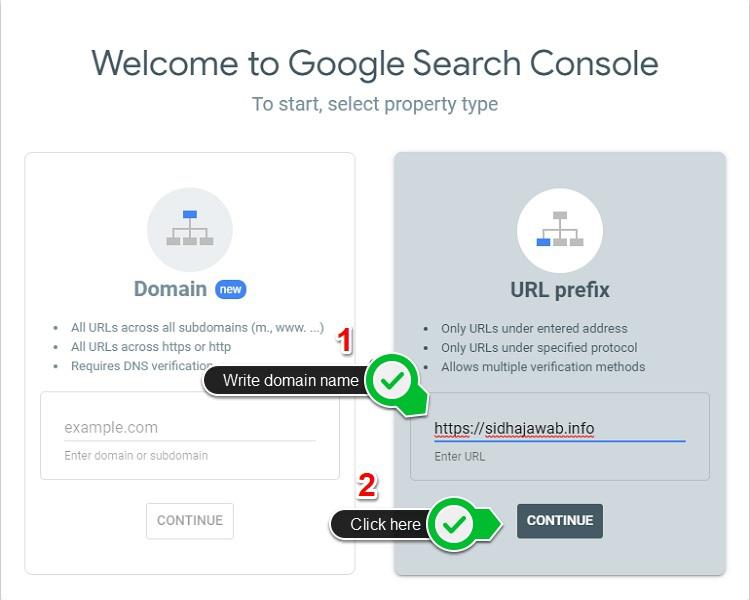
ওপরে ছবিতে আপনারা অবশই দেখতে পারছেন যে, “URL prefix” অপশনে নিচের দিকে আমাদের website এর নাম লেখার জায়গা রয়েছে।
সোজা ভাবে, সেখানে আপনার ওয়েবসাইট এর নাম বা URL address টি দিয়ে নিচে “Continue” অপশনে ক্লিক করুন।
স্টেপ ৩:
এবার, “Verify ownership” বলে একটি পেজ দেখানো হবে। এখানে, আপনি কিছু verification methods দেখতে পাবেন।
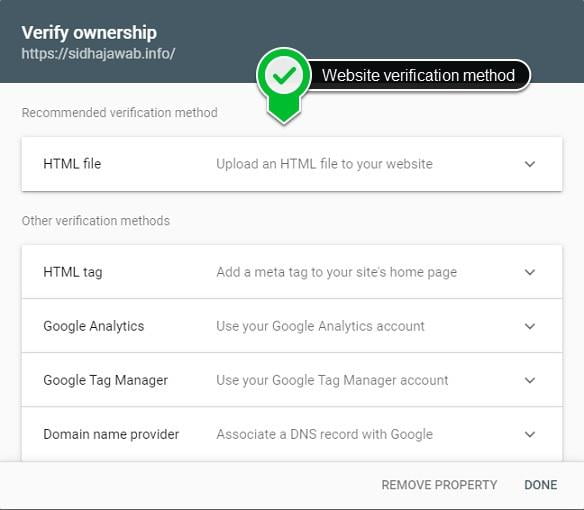
মানে, যেই ওয়েবসাইট বা URL address টি আপনি জমা দিয়েছেন, সেটা আপনার নিজের বলে প্রমান করতে হবে।
এবং এই ক্ষেত্রে, “verification methods” গুলির যেকোনো একটি ব্যবহার করতে পারবেন।
- HTML file download
- HTML tag
- Google analytics
- Google tag manager
- Domain name provider
কেবল এই পদ্ধতি গুলি ব্যবহার করে ওয়েবসাইট ভেরিফাই করা সম্ভব।
স্টেপ ৪:
মনে রাখবেন, গুগল সার্চ কনসোল এর সাথে ওয়েবসাইট ভেরিফাই করার ক্ষেত্রে আপনি দিয়ে দেওয়া যেকোনো একটি মাধ্যম ব্যবহার করতে পারবেন।
তবে, একজন নতুন ব্লগার বা ওয়েবসাইট এর মালিকের জন্য প্রত্যেক বিষয়ে জ্ঞান রাখাটা প্রথম অবস্থায় সম্ভব না।
তাই, এই verification methods গুলির মধ্যয়ে আমরা মূলত দুটি সহজ পদ্ধতি ব্যবহার করে ওয়েবসাইট ভেরিফাই (verify) করতে পারি।
- HTML file
- HTML tag
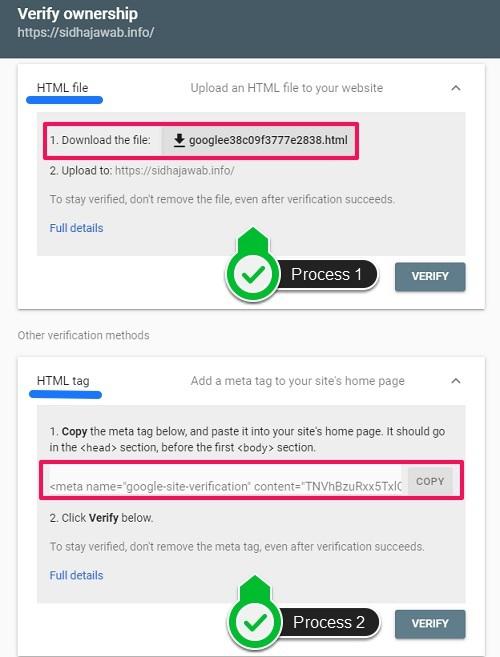
মনে রাখবেন, এই দুটি প্রক্রিয়া সব থেকে সহজ।
এবং, এগুলির মধ্যে কেবল একটি ব্যবহার করলেই হবে।
স্টেপ ৫: ( অসুবিধে হলে এই স্টেপ না করে স্টেপ ৬ করুন )
এবার, যদি আপনি প্রথম পদ্ধতি “HTML file” ব্যবহার করে ওয়েবসাইট ভেরিফাই করতে চাচ্ছেন, তাহলে সেটার জন্য আপনার ওয়েবসাইট সার্ভার এর cPanel এ লগইন করে “public.html” যেতে হবে।
মানে, search console এ দেওয়া HTML file অপশনে আপনারা “download the file” লিংকে ক্লিক করে, একটি verification file ডাউনলোড করে নিতে পারবেন।
তারপর, সেই verification file টি, আপনার ওয়েবসাইটের সার্ভারের “public.html” ফোল্ডারে upload করে দিতে হবে।
ফাইল আপলোড করার পর, google search console এ থাকা “Verify” লিংকে ক্লিক করুন।
এতে, আপনার ওয়েবসাইট সঠিক ভাবে ভেরিফাই (verify) হয়ে যাবে এবং আপনার দেওয়া ওয়েবসাইট গুগল জমা নিয়ে নিবে।
তবে, যারা এই প্রক্রিয়া করতে পারবেননা তারা নিচে দেওয়া “স্টেপ ৬” এর প্রক্রিয়া করে নিতে পারবেন।
স্টেপ ৬: (HTML tag ব্যবহার করে verify করুন)
এবার আমরা গুগল সার্চ কনসোলে জমা দেওয়া ওয়েবসাইটটি “HTML tag” এর মাধ্যমে verify করবো।
মনে রাখবেন, এটা ওয়েবসাইট ভেরিফিকেশন এর সব থেকে সহজ এবং দ্রুত প্রক্রিয়া।
তবে, সবচে আগে আমরা “blogger website” ভেরিফাই করার প্রক্রিয়া জেনে নিবো এবং তারপর WordPress ওয়েবসাইট।
১. Copy google site verification html code/tag
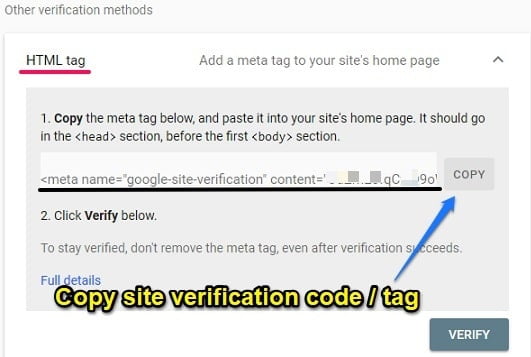
Google search console এ, “other verification methods” লেখার নিচে থাকা “HTML tag option” এ ক্লিক করার পর, আপনাকে একটি html site verification code বা tag দিয়ে দেওয়া হবে।
কোডটির পাশেই থাকা “copy” বাটনে ক্লিক করে আপনারা সেটা কপি করে নিতে পারবেন।
এবং, এই copy করা site verification html tag টি, আমাদের blogger ওয়েবসাইটের HTML code editor এ থাকা <Head> ট্যাগ এর নিচে পেস্ট করতে হবে।
২. Go to blogger dashboard
প্রথমেই নিজের blogger account এ লগইন করে blogger dashboard এ চলে যেতে হবে।
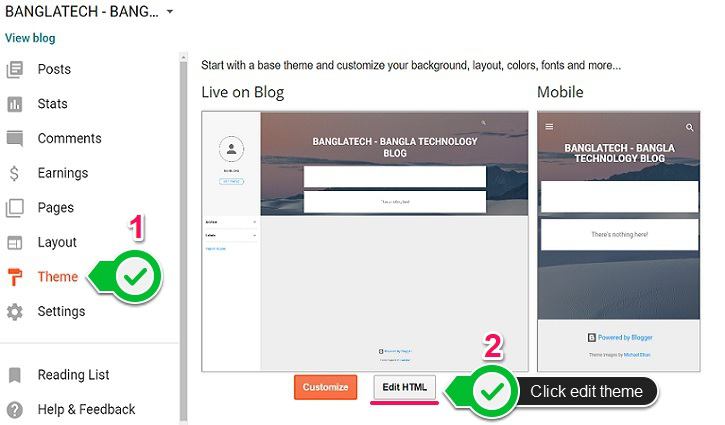
এবার blogger dashboard এর বাম দিকে থাকা “theme” অপশনে ক্লিক করতে হবে।
Theme option এ ক্লিক করার পর, হাথের ডান দিকে আপনারা নিজের blogger blog এর থিম দেখতে পারবেন।
শেষে, ওপরে ছবিতে দেখানোর মতোই, থিম এর নিচে “Edit HTML” এর একটি option পাবেন।
Edit HTML এর বাটনে ক্লিক করুন।
৩. Paste the verification code
এবার edit html এ ক্লিক করার সাথে সাথে, আপনাদের সামনে একটি বাক্স (box) খুলে যাবে, যেখানে ওয়েবসাইটের থিম এর সাথে জড়িত কিছু html code থাকবে।
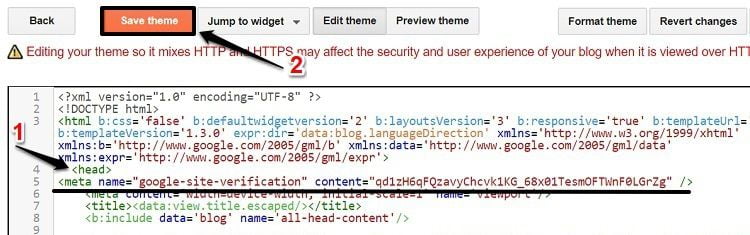
এখন একটু ধ্যান দিয়ে বুঝবেন।
HTML কোডের বাক্স (box) টিতে, ওপরের দিকে <head> নামের একটি ট্যাগ (tag) দেখতে পাবেন।
<Head> ট্যাগ এর ঠিক নিচেই, আমাদের কপি (copy) করা “google site verification” এর html code বা tag টি পেস্ট (paste) করতে হবে।
Code টি paste করে ওপরে থাকা “save theme” অপশনে ক্লিক করতে হবে।
৪. Verify blogger site with search console
এখন, আপনার ব্লগার ওয়েবসাইটটি গুগল সার্চ কনসোল এর সাথে ভেরিফাই করার জন্য শেষে, google search console এর পেজে HTML tag অপশনে নিচে থাকা “verify” বাটনে ক্লিক করুন।
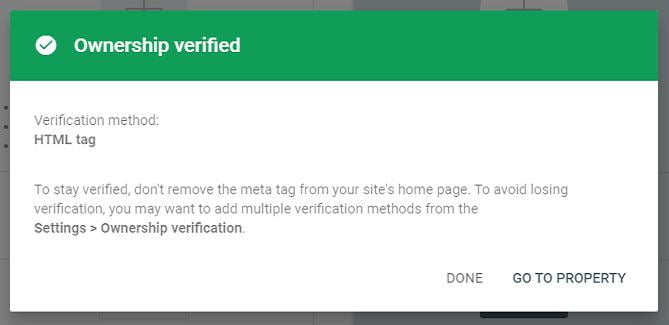
এবার আপনারা একটি notification দেখতে পাবেন, যেখানে লিখা থাকবে “ownership verified“.
মানে, আপনার ওয়েবসাইট গুগল সার্চ কনসোল এর সাথে সংযুক্ত হয়ে গেছে।
এরপর, আপনার ব্লগার ব্লগটি গুগল সার্চ ইঞ্জিনে অনেক জলদি জমা বা ইনডেক্স (index) হয়ে যাবে।
তবে, এছাড়াও কিছু অন্য স্টেপ রয়েছে যেগুলির মাধ্যমে দ্রুত ভাবে নিজের ওয়েবসাইট বা ওয়েবসাইটের পেজ গুলি গুগলে ইনডেক্স করাতে পারবেন।
সে বিষয়ে পরে জানাচ্ছি।
চলুন, এখন একটি WordPress website কিভাবে ভেরিফাই করবো, সেটা জেনেনেই।
Verify WordPress website with search console
ওপরে আমরা, একটি ব্লগার ওয়েবসাইট কিভাবে ভেরিফাই করে গুগল সার্চ কনসোলে সংযুক্ত করতে হয় সেটা জানলাম।
তবে, এখন আমরা একটি WordPress সাইটে “google site verification code” টি paste করে, search console এর সাথে ওয়েবসাইটটি সংযুক্ত করবো।
১. Copy the HTML verification tag
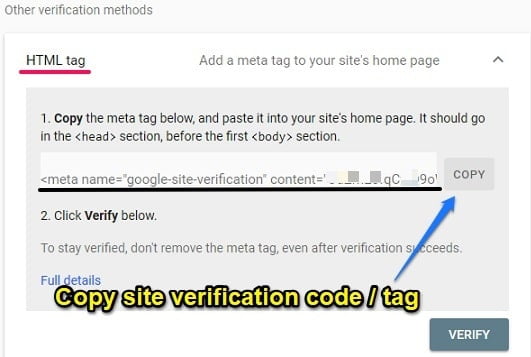
এই ক্ষেত্রেও আপনার সবচে আগে, HTML TAG টি Google search console এর verification method page থেকে কপি (copy) করে নিতে হবে।
Google search console এ “other verification methods” লেখার নিচে থাকা “HTML tag এর option” টি ক্লিক করলেই, code টি দেখতে পাবেন।
Copy বাটনে ক্লিক করলেই কোডটি কপি কয়ে যাবে।
২. Login to WordPress dashboard
সবচে আগে, আপনার নিজের ওয়ার্ডপ্রেস ওয়েবসাইটে লগইন করে “WordPress dashboard” এ যেতে হবে।
এবার, একটি নতুন প্লাগিন (plugin) ইনস্টল করতে হবে।
এক্ষেত্রে, WordPress dashboard থেকে “plugins >> add new plugin” অপশনে ক্লিক করতে হবে।
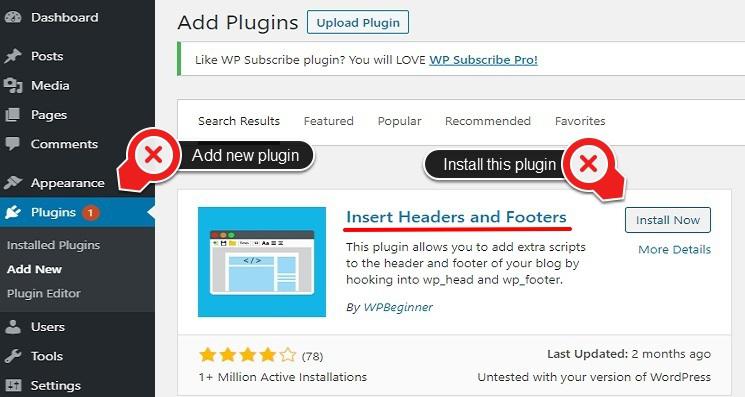
ওপরে ছবিতে আপনারা দেখতেই পারছেন, আপনাদের “Insert Header and Footer” নামের প্লাগিনটি search করে তারপর সেটা install করে activate করতে হবে।
৩. Locate plugin to paste the verification code
এবার নিজের WordPress dashboard এর বাম দিকে থাকা “settings” লিংক থেকে “insert header and footer” এর একটি অপসন দেখতে পাবেন।

সোজা, সেই “insert header and footer” অপশনে ক্লিক করুন।
৪. Paste the site verification code
শেষে, “Insert header and footer” অপশনে ক্লিক করার পর আপনারা কিছু বাক্স (box) দেখতে পাবেন।
মনে রাখবেন, সবচে প্রথম বাক্স যার ওপরে “scripts in header” লিখা থাকবে সেটাতে আপনার কপি করা কোড গুলি paste করতে হবে।
 এবার কোড পেস্ট করে, নিচে থাকা “Save” অপশনে ক্লিক করুন।
এবার কোড পেস্ট করে, নিচে থাকা “Save” অপশনে ক্লিক করুন।
৫. Click verify in google search console
এবার কোড WordPress এ পেস্ট করে “Save” করার পর, আপনার যেতে হলে “Google search console” এ।
Search console এ, HTML tag অপশনের নিচে ডান দিকে “Verify” বলে একটি বাটন (button) থাকবে।
সেখানে ক্লিক করলেই, আপনার WordPress ওয়েবসাইট, google search console এর সাথে connect হয়ে যাবে।
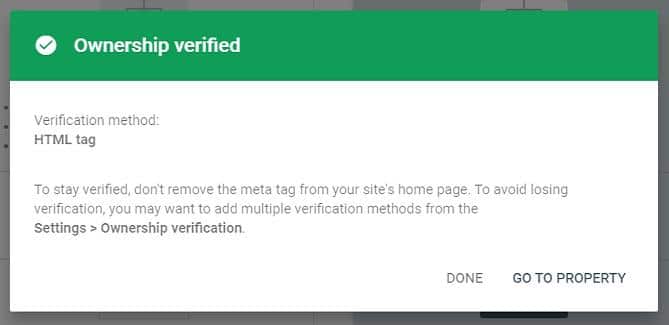
ওপরে ছবিতে দেখানোর মতোই, আপনাকেও “ownership verified” বলে একটি notification দেখানো হবে।
স্টেপ ৭:
এবার আপনার ওয়েবসাইট গুগল সার্চ কনসোলে সংযুক্ত হয়ে গেছে।
এর পর গুগল আপনার domain name গুগলের সার্চ ইঞ্জিনে জমা দিয়ে দিবে।
তবে এর জন্য কিছু সময় লাগতে পারে।
ওয়েবসাইটটি সাথে সাথে গুগল সার্চে নিয়ে আসুন
এমনিতে আপনি চাইলে, সাথে সাথে আপনার ওয়েবসাইট বা ওয়েবসাইটের সাথে সংযুক্ত অন্যান্য পেজ বা URL address গুলি, সাথে সাথে গুগলে জমা দিয়ে সেগুলি গুগল সার্চে নিয়ে আসতে পারবেন।
এর জন্য, আপনার ব্যবহার করতে হবে google search console এর dashboard থেকে “URL inspection” ফাঙ্কশনের।
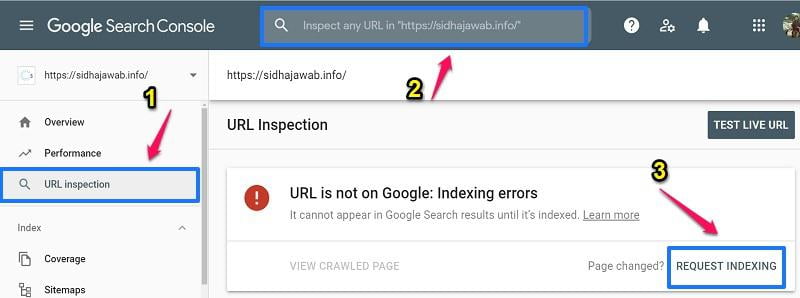
ওপরে ছবিতে দেখতেই পারছেন, Google search console এর বাম দিকে “URL inspection” নামের একটি অপসন রয়েছে।
এবার, URL inspection এ ক্লিক করার পর ওপরে “inspect any URL box” এ আপনার ওয়েবসাইটের URL address টি paste করুন।
এখন, নিচে “request indexing” এর অপশনে ক্লিক করুন।
এতে, গুগল আপনার দেওয়া, ওয়েবসাইটের URL address বা article page টি সাথে সাথে তার সার্চ রেজাল্টে জমা দেওয়ার জন্য request নিয়ে নিবে।
এবং তারপর কেবল কিছু সময়ের মধ্যেই, আপনার ওয়েবসাইটের পেজ বা আর্টিকেল পেজটি, গুগল সার্চে ইনডেক্স (index) হয়ে যাবে।
এভাবেই, “URL inspection tool” ব্যবহার করে, আমরা আমাদের ওয়েবসাইটের যেকোনো URL, page বা article page গুগল জমা দিয়ে দিতে পারি।
আমাদের শেষ কথা,
তাহলে বন্ধুরা, গুগল সার্চ কনসোলের মাধ্যমে, গুগলে ওয়েবসাইট কিভাবে জমা করবেন (how to submit a website in Google search), সেই বিষয়ে হয়তো আপনারা ভালো করে বুঝেই গেছেন।
তাছাড়া, google search console এর সাথে নিজের blogger এবং WordPress ওয়েবসাইট কিভাবে ভেরিফাই (verify) করতে হয়, সেই বিষয়েও আমি আপনাদের বললাম।
গুগল সার্চে ওয়েবসাইট জমা দেওয়ার নিয়ম এমনিতে অনেক সহজ।
তবে, আপনাদের যদি কোনো সমস্যা হচ্ছে, তাহলে আমাকে কমেন্টের মাধ্যমে জানিয়ে দিন।
আমি আপনাদের সাহায্য অবশই করবো।
অবশই পড়ুন :




মোবাইল দিয়েও কি একই নিয়মে করতে হবে?
মোবাইলে google chrome browser ব্যবহার করুন এবং সেখানে desktop mode সিলেক্ট করে নিন।
আসসালামু আলাইকুম। আমি একটি ব্লগস্পটে ব্লগ বানিয়েছি। আজ আমি ব্লগের ড্যাশবোর্ড থেকে সেটিং তারপর গুগল সার্চ কনসোলের মাধ্যমে আমার ব্লগের URL, Prefix URL এ বসিয়ে Done করেছি। সাথে সাথে আমার ই-মেইলে মেসেজ যায়। কিন্তু আমি ভেরিফাই করিনি। এখন আমি কি করবো। আর আমি আবারো সাবমিট করতে পারবো। দয়া করে তাড়াতাড়ি জানাবেন?
ধন্যবাদ
আমি আর্টিকেলে যেভাবে বলে দিয়েছি সেভাবেই করুন। Google search console এ website জমা দিন তারপর verification code ব্লগের head section এ paste করুন।
অসাধরণ ভাই! সার্চ কনসোলে এ্যাড করা বিষয়ে এত সহজ করে লেখার জন্য অসংখ্য ধন্যবাদ ৷ আমাকে কি পার্সোনাল একটু সহযোগিতা করবেন??
ধন্যবাদ ভাই। হে অবশই করবো। আমার ফেসবুক গ্রুপ join করুন। সেখানে সুবিধে হবে।
ভাইয়া আমি একাধিকবার সাবমিট করছি। কোনো লাভ হয় নাই।আমার ওয়েবসাইটটা সাবমিট হয় না। প্লিজ হেল্প মি।
janotechbd.blogspot.com
অসাধারণ
ধন্যবাদ।
ধন্যবাদ